文章詳情頁
云課堂遠程讓學生統一進入Windows系統流程分享
瀏覽:188日期:2022-12-04 11:26:22
云課堂不僅可以為學生提供線上教學,還能作為控制終端進行遠程啟動,下面小編就為大家介紹下學生機的啟動方法,當圖標顏色由灰變藍時說明電腦已成功上線。
云課堂遠程啟動學生機步驟
1、打開云課堂,進入其主界面;
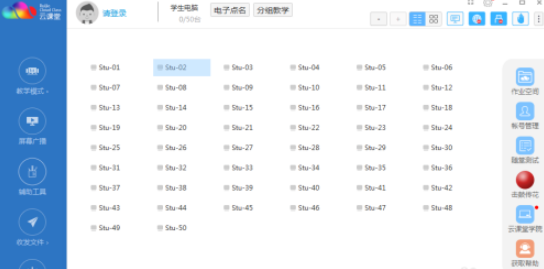
2、可以看到當前學生機前面的圖標全部是灰色的,說明沒有開機;

3、點擊左邊菜單欄中的教學模式;
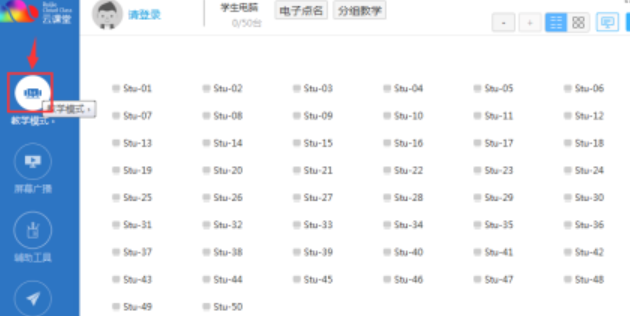
4、在彈出的頁面點擊windows7;

5、在出現是否讓學生統一進入windows7系統的提示框中選擇是;
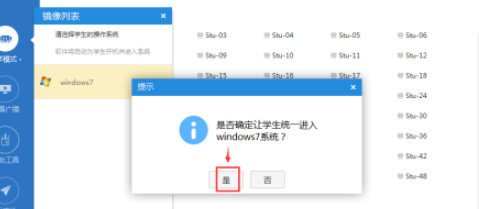
6、開始啟動學生機;
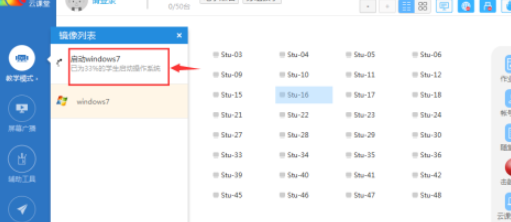
7、啟動完畢,學生機前面的圖標變成藍色,說明成功對學生機進行了遠程開機。
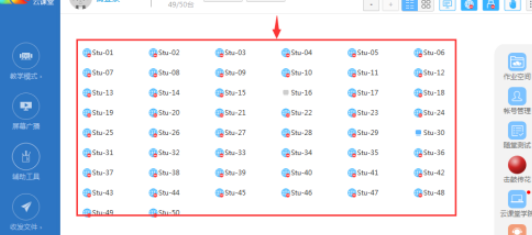
科技進步的速度總是讓人目不暇接,掌握了以上的技能,你又為自己的知識庫增加了一點儲備,好吧啦網軟件教程頻道還有更多驚喜等你來發現哦。
標簽:
Windows系統
上一條:win10u盤分區設置步驟介紹下一條:win10退出安全模式方法分享
相關文章:
1. Debian11中thunar文件管理器在哪? Debian11打開thunar文件管理器的技巧2. 聯想ThinkPad E420 1141A49筆記本U盤如何安裝win10系統 安裝win10系統方法介紹3. Win10服務項哪些能禁用?4. 如何立即獲取Windows10 21H1更新?獲取Windows10 21H1更新方法分享5. Debian11怎么結束進程? Debian殺死進程的技巧6. Win11怎么提高開機速度?Win11提高開機速度設置方法7. Win10系統怎么把字體改成蘋果字體?8. win10系統如何進行一鍵還原9. Win10系統麥克風沒聲音怎么設置?10. 統信uos系統怎么管理打印界面和打印隊列?
排行榜

 網公網安備
網公網安備